การฝึกอบรมแผงป้อนข้อมูลแท็บเล็ตให้ทำงานได้ดียิ่งขึ้น
ในบทช่วยสอนก่อนหน้านี้ เราได้พูดถึงความสามารถในการจดจำลายมือของTablet Input Panel หากคุณได้ทดลองใช้งาน คุณพบว่าการเขียนด้วยลายมือเกือบทั้งหมดได้ผลดีเยี่ยม แต่ถ้ายังไม่ค่อยเข้าใจวิธีการเขียนของคุณ หรือถ้าคุณเพียงต้องการให้แน่ใจว่าTablet Input Panelทำงานอย่างถูกต้องทุกครั้ง—และคุณยินดีที่จะลงทุนเวลา — คุณจะได้รับผลลัพธ์ที่ดียิ่งขึ้นไปอีกหากคุณทำในสิ่งที่Microsoftเรียก "ปรับแต่งลายมือของคุณ"
Making it All Yours - ปรับ แต่งการรู้จำลายมือ(Handwriting Recognition)
ทำไมคุณถึงต้องการทำเช่นนี้? หากคุณได้ทดลองใช้Tablet Input Panelและพบว่ามันมักจะแปลงอักขระเดียวกันอย่างไม่ถูกต้อง คุณสามารถสอนให้ใช้งานอักขระเหล่านั้นได้ดีขึ้น หรือหากคุณไม่มีปัญหาเฉพาะแต่ต้องการการจดจำที่ดีขึ้น คุณสามารถสอนเครื่องมือให้รู้จักสไตล์การเขียนด้วยลายมือ(handwriting style)ส่วนตัว ของคุณ
จาก เมนู เครื่องมือ(Tools)ให้คลิกที่"ปรับแต่งการรู้จำลายมือในแบบของคุณ"("Personalize handwriting recognition.")

คุณยังสามารถไปที่"ปรับแต่งการรู้จำลายมือในแบบของคุณ"("Personalize Handwriting Recognition")ได้โดยตรงจากเมนูเริ่ม(Start Menu)โดยใช้ช่องค้นหา
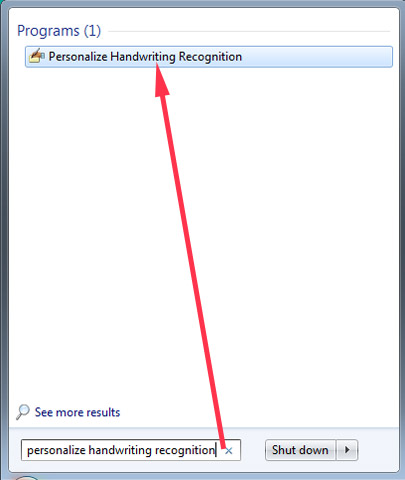
ลายมือของฉันอ่านง่ายแต่ดูแปลก และหลังจากที่แผงป้อนข้อมูลแท็บเล็ต(Tablet Input Panel)ล้มเหลวในการแปลง " บทช่วยสอนของ Windows 7 " หลายครั้ง ฉันก็ตระหนักว่าควรใช้เวลาในการปรับแต่งให้เป็นส่วนตัว ดังนั้นฉันจึงเลือก"สอนการจดจำรูปแบบลายมือของคุณ("Teach the recognizer your handwriting style") "

ต่อไป คุณจะถูกถามเกี่ยวกับสิ่งที่คุณต้องการฝึกเครื่องมือ: ประโยคหรือตัวเลข สัญลักษณ์และตัวอักษร? คุณสามารถผ่านแต่ละส่วนของเครื่องมือการปรับเปลี่ยน(personalization tool) ในแบบของคุณ กี่ครั้งก็ได้ตามต้องการเพื่อให้ได้ผลลัพธ์ที่ดีที่สุด

หากคุณเลือกประโยค(Sentences)คุณจะถูกขอให้เขียน 50 ประโยคที่แตกต่างกัน ทีละประโยค นี่คือสิ่งที่คุณจะเห็นเมื่อคุณเริ่มต้น คลิก(Click) ถัดไป(Next)เพื่อดำเนินการต่อ

นี่คือตัวอย่างประโยคที่ผมเขียน กรอกประโยคที่จำเป็นให้สมบูรณ์ แล้วคลิกถัดไป(Next)จนกว่าคุณจะฝึกเครื่องมือเสร็จสิ้น
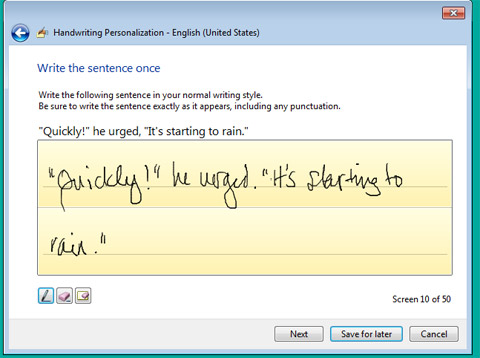
ดูว่าฉันหมายถึงอะไรเกี่ยวกับลายมือที่เล่นโวหาร(quirky handwriting) ของฉัน ? คุ้มค่าที่จะสอนTablet Input Panelสักหนึ่งหรือสองอย่างฉันจะพูด ที่ด้านล่างของช่องป้อนข้อความ(text entry box)คุณจะเห็นไอคอนสำหรับเครื่องมือสามอย่าง อย่างแรกคือปากกา(Pen)อันที่สองคือยางลบ(Eraser)ซึ่งให้คุณลบได้ทีละนิด และอันที่สามคือเครื่องมือ"ล้างทั้งหมด"("Clear all")ที่ให้คุณล้างข้อมูลทุกอย่างออกและเริ่มต้นใหม่

ตอนนี้การเขียน 50 ประโยคเป็นงานหนักไม่ว่าคุณจะมองมันอย่างไร โชคดีที่มี ตัวเลือก "บันทึกไว้ดูภายหลัง"("Save for later")ดังนั้นคุณจึงไม่ต้องนั่งและเขียนทั้งหมดพร้อมกัน

หากคุณเลือก"บันทึกเพื่อใช้ในภายหลัง"("Save for later")คุณจะมีโอกาสอัปเดต(Update)ฐานข้อมูล(personalization database)การตั้งค่า ส่วนบุคคล ก่อนที่คุณจะออกจากแอปพลิเคชัน (โดยคลิกที่Update and exit )

เมื่อคุณกำหนดเป้าหมายคำหรือวลี(word or phrase)เฉพาะ คุณจะจำกัดอักขระได้ครั้งละ 20 ตัว หากวลีที่คุณต้องการปรับเปลี่ยนในแบบของคุณยาวกว่านั้น คุณสามารถแบ่งวลีนั้นออกเป็นส่วนย่อยๆ และให้ การปรับ แต่งการเขียนด้วยลายมือเป็นส่วนตัว(Handwriting Personalization)เรียนรู้แต่ละ วลี
แม้ว่าจะไม่สามารถรับการรู้จำลายมือ(handwriting recognition 100)% accurate (อักขระที่เขียนด้วยลายมือหลายตัวดูเหมือนกันมาก เช่นตัวเลข 1(number 1)และตัวพิมพ์เล็ก(lowercase letter) L เป็นต้น) ยิ่งคุณทำงานกับเครื่องมือปรับแต่งส่วนบุคคล(personalization tool) มากเท่าไหร่ การจดจำก็จะยิ่งดีขึ้นเท่านั้น จะ.
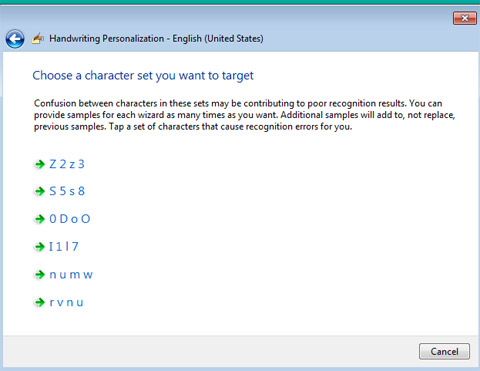
การเรียนรู้(Learning)อัตโนมัติ: Beyond Recognition
แผงป้อนข้อมูลแท็บเล็ต(Tablet Input Panel)ยังมีคุณลักษณะที่เรียกว่า การ เรียนรู้อัตโนมัติ (Automatic Learning)สิ่งนี้จะติดตามคำที่คุณใช้และวิธีเขียน เพื่อช่วยปรับปรุงการจดจำลายมือของคุณเมื่อเวลาผ่านไป พวกเราที่มีความกังวลเกี่ยวกับความเป็นส่วนตัวจะมั่นใจได้ว่าข้อมูลที่ รวบรวมจาก การเรียนรู้อัตโนมัติ(Automatic Learning)จะถูกจัดเก็บไว้ในเครื่อง (บนคอมพิวเตอร์ของคุณเอง) และจะไม่ถูกส่งไปที่อื่น หากต้องการเปิด หรือปิด การเรียนรู้อัตโนมัติ(Automatic Learning) (โดยค่าเริ่มต้น) ให้แตะ ปุ่ม เริ่ม(Start)จากนั้นพิมพ์"ปากกาและการสัมผัส"("pen and touch")ในช่องค้นหา จากนั้นแตะปากกาและ(Pen and Touch)สัมผัส
หมายเหตุ:(NOTE:)ตัวเลือกนี้จะไม่ปรากฏในแผงควบคุม(Control Panel) ของคุณ เว้นแต่ว่าคุณจะมีแท็บเล็ตหรือหน้าจอ(tablet or touchscreen)สัมผัส

เมื่อคุณเลือกแท็บ การ เขียนด้วยลายมือ(Handwriting)"ใช้การเรียนรู้อัตโนมัติ("Use automatic learning") " ควรเลือกโดยปริยาย หากไม่ใช่ ให้เลือกและคลิกตกลง(OK)
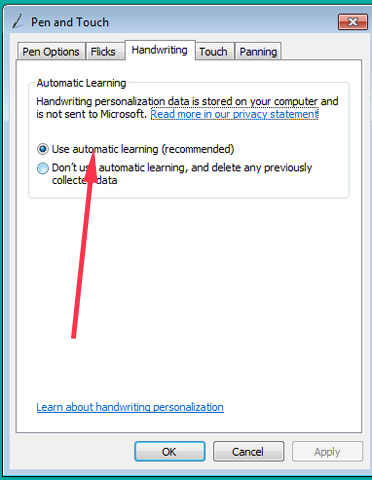
การเรียนรู้อัตโนมัติ(Automatic Learning) - ดูเหมือนจะไม่ทำงานใช่ไหม
มุมแหลมของระบบคือการเรียนรู้อัตโนมัติ(Automatic Learning)ใช้ดัชนีการค้นหาของ Windows(Windows Search Index)เพื่อจดจำข้อมูลของคุณ หากคุณได้เลือกที่จะไม่ใช้ดัชนีการค้นหา(search index)ในคอมพิวเตอร์ของคุณ (การจัดทำดัชนีเปิดอยู่โดยค่าเริ่มต้น) ข้อมูลของคุณอาจไม่ได้รับการบันทึกอย่างถูกต้อง หากต้องการตรวจสอบว่าคุณกำลังสร้างดัชนีโฟลเดอร์ใด (ถ้ามี) ให้แตะ ปุ่ม เริ่ม(Start)แล้วพิมพ์ ตัวเลือก การจัดทำดัชนี(Indexing Options)
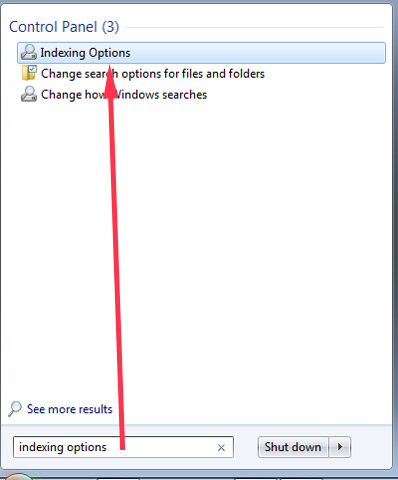
ใน หน้าต่าง ตัวเลือกการทำดัชนี(Indexing Options)ให้แตะModifyและทำเครื่องหมายในช่องตามโฟลเดอร์ที่คุณต้องการสร้างดัชนี คุณสามารถค้นหาข้อมูลเพิ่มเติมเกี่ยวกับดัชนีการค้นหา(Search Index) ได้ที่นี่(here)
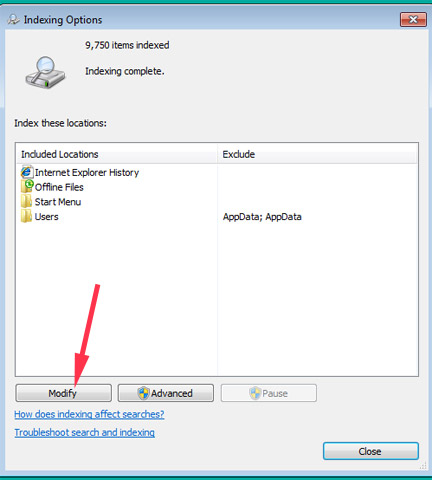
หากคุณได้ผ่านการปรับเปลี่ยนในแบบของคุณแล้ว และแผงป้อนข้อมูลของแท็บเล็ต(Tablet Input Panel)ยังคงจำลายมือของคุณได้ไม่ถูกต้อง คุณสามารถส่งรายงานไปยังMicrosoftได้ หากคุณเลือก แตะ เครื่องมือ -> รายงานข้อผิดพลาด ในการTools -> Report Handwriting Recognition Errors

คุณจะได้รับตัวเลือกข้อผิดพลาดในการรายงาน เมื่อคุณตรวจสอบข้อผิดพลาดแล้ว ให้แตะถัดไป(Next)และในหน้าถัดไป คุณจะเห็นข้อผิดพลาดแต่ละข้อที่แผงป้อนข้อมูลของแท็บเล็ต(Tablet Input Panel)ได้สร้างขึ้นในการจดจำลายมือของคุณ ภายใต้แก้ไขเป็น(Corrected As)ให้เปลี่ยนข้อความตามที่ควรจะพูด จากนั้นแตะยอมรับ (Accept)ทำซ้ำกับข้อผิดพลาดทั้งหมด จากนั้นแตะถัด(Next)ไป หน้าถัดไปจะส่งรายงานของคุณ
และยังมีอีก!
ในบทช่วยสอนนี้ เราได้กล่าวถึงพื้นฐานของการป้อนข้อความและการรู้จำลายมือ และสิ่งที่คุณสามารถทำได้เพื่อทำให้กระบวนการนี้มีประสิทธิภาพมากขึ้น ในบทช่วยสอนถัดไป เราจะพูดถึงการใช้ท่าทางการแก้ไข (ซึ่งคุณอาจคุ้นเคยหากคุณเคยใช้PDAกับสไตลัส) และ "การตวัด" ซึ่งเป็นท่าทางเพิ่มเติมสำหรับคำสั่งทั่วไป ในระหว่างนี้ อย่าลังเลที่จะตรวจสอบบทความที่แนะนำด้านล่าง
Related posts
การเขียนด้วยลายมือบนคอมพิวเตอร์: ทั้งหมดเกี่ยวกับ Windows Journal & แผงป้อนข้อมูลแท็บเล็ต
แผงป้อนข้อมูลแท็บเล็ต: การใช้ท่าทางสัมผัสเพื่อความเร็วและความสะดวก
แผงป้อนข้อมูลแท็บเล็ตของ Windows 7: การป้อนข้อความและการรู้จำลายมือ
เริ่มต้นใช้งานแผงป้อนข้อมูลแท็บเล็ตของ Windows 7
วิธีทำคณิตศาสตร์ด้วยแผงป้อนข้อมูลคณิตศาสตร์ใน Windows
วิธีการเปิดใช้ File Explorer Dark Theme ใน Windows 10
วิธีการเปลี่ยน search engine บน Chrome สำหรับ Windows, MacOS, Android, และ iOS
วิธีการพิมพ์ภาพในหลาย ๆ หน้าโดยใช้สีของ Windows 10
วิธีการลบทางลัดที่มีปัญหาและไม่ถูกต้องจากแผงเกม
คืออะไร Task View ใน Windows 10 และวิธีการใช้งาน
5 วิธีในการอัปโหลดไฟล์ไปยัง Google Drive
7 วิธีในการย่อเล็กสุดและเพิ่มแอพใน Windows 10
5 วิธีในการดับเบิลคลิกเดียวด้วยการคลิกเดียวใน Windows
วิธีการที่จะตรึง Start Menu ใน Windows 10: คู่มือที่สมบูรณ์
12 เคล็ดลับเกี่ยวกับวิธีการค้นหาใน Windows 10
วิธีการเปิด, ยกเลิกการต่อเชื่อมหรือถาวรแนบ VHD file ใน Windows 10
17 วิธีในการเปิด Control Panel ใน Windows 11 และ Windows 10
วิธีการเปิดและปิด Dark Mode ใน Microsoft Edge
วิธีการเปิด File Explorer and Windows Explorer: 12 วิธี
วิธีการลบหรือปิดใช้งาน OneDrive ใน Windows
